Para muchas personas, OpenOffice ha demostrado ser una fantástica alternativa a la suite de Microsoft Office. OpenOffice se puede utilizar para crear y manipular documentos de texto, hojas de cálculo, presentaciones, módulos gráficos, etc. De hecho, muchas opciones de OpenOffice están diseñadas para funcionar de forma muy similar a MS Office. Esto hace que la migración de MS Office a OpenOffice sea muy fluida para los nuevos usuarios.
OpenOffice.org pasó a llamarse Apache OpenOffice en junio de 2011. Ahora se desarrolla bajo los proyectos de Apache Software Foundation (ASF). Una comunidad global de voluntarios apoya Apache OpenOffice.
OpenOffice está disponible para descargar e instalar en Linux, Microsoft Windows y macOS. Sin embargo, no se puede instalar en dispositivos móviles. Open Document Format (ODF) es el formato de archivo predeterminado para OpenOffice.
Características de OpenOffice
- Dado que es de código abierto, el código fuente está disponible para personalizarse.
- Es maduro y estable. Se pueden solicitar nuevas funciones y se pueden informar errores.
- Es muy fácil de usar y dado que la interfaz se parece mucho a Microsoft Office, es muy fácil para los usuarios nativos de MS Office migrar a OpenOffice.
- Está disponible para uso gratuito con fines comerciales y no comerciales. Esto lo hace ideal para la gente en general que no puede permitirse comprar una suite ofimática de Microsoft de mayor costo.
¿Qué cubriremos?
En esta guía, lo guiaremos a través del proceso de instalación de OpenOffice 4.1.10 en el sistema operativo Fedora 34 Workstation. Al momento de escribir este artículo, es la última versión disponible de OpenOffice. Comencemos con esta guía sin más demora.
¿Qué vamos a necesitar?
Es muy importante verificar los siguientes requisitos antes de intentar instalar Apache OpenOffice.
- OpenOffice requiere JRE para su funcionalidad completa. Un JRE (Java Runtime Environment) viene preinstalado como con la versión 3.4 de OpenOffice, pero ahora no es el caso. Se recomienda al menos Java 1.6.x (nivel de parche 45) para OpenOffice 4.1.x.
- Se requiere una versión del kernel ≥ 2.6 y una versión de glibc2 ≥ 2.5.
- Memoria libre del sistema (RAM) ≥ 256 MB. El tamaño recomendado es de 512 MB.
- Espacio en disco de al menos 400 MB.
- X-Server con resolución ≥ 1024 x 768 píxeles con un mínimo de 256 colores (lo recomendado es 16,7 millones de colores).
- Si LibreOffice está instalado en su sistema, haga lo siguiente:
- Abra una terminal y escriba "whereis soffice".
- Si el resultado del comando anterior devuelve un enlace simbólico a LibreOffice, simplemente elimínelo.
- Si lo anterior no funciona, debe desinstalar Libreoffice.
- Si tiene una versión anterior de OpenOffice 3.x, debe eliminarla para realizar una instalación limpia de OpenOffice 4.x. Esta tarea se configura automáticamente en el nuevo proceso de instalación o actualización, pero si eso no funciona, elimine manualmente los paquetes de OpenOffice 3.x.
- Una cuenta de usuario con acceso administrativo ("sudo") y conocimientos básicos sobre la ejecución de comandos en una terminal Linux.
Instalando OpenOffice en Fedora 34
Es muy fácil instalar OpenOffice en Linux siempre que cumplamos los requisitos mínimos mencionados anteriormente. Si todo se ha configurado correctamente, podemos continuar nuestro proceso de instalación:
Paso 1. Ahora descargaremos el archivo de instalación de Apache OpenOffice usando el comando 'wget':
wget https://sourceforge.net/projects/openofficeorg.mirror/files/4.1.10/binaries/en-US/Apache_OpenOffice_4.1.10_Linux_x86-64_install-rpm_en-US.tar.gz
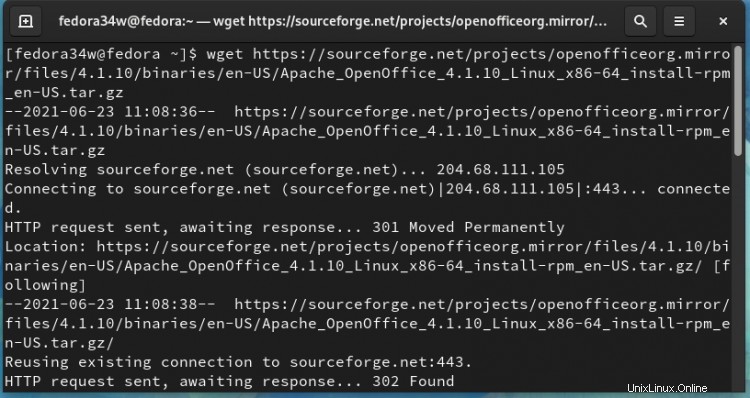
Alternativamente, podemos ir a la página de descarga y obtener el archivo usando un navegador web. Aquí deberá seleccionar la opción 'Linux 64-bit (x86-64) (RPM)' del menú desplegable si su sistema es de 64 bits. De la misma manera, seleccione el idioma de instalación y la versión para OpenOffice.
Paso 2. Una vez que hayamos descargado el archivo de almacenamiento '.tar.gz', podemos extraerlo usando el comando 'tar'. Se creará un directorio de instalación 'en-US' después de la extracción. Para extraer el archivo, ejecute el siguiente comando:
tar -xzf Apache_OpenOffice_4.1.10_Linux_x86-64_install-rpm_en-US.tar.gz
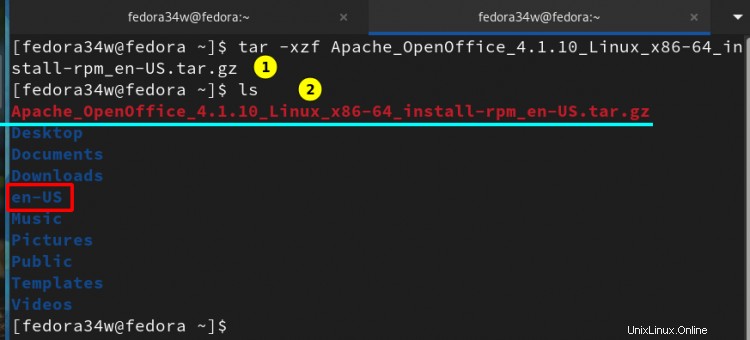
Paso 3. Una vez que el archivo se haya extraído correctamente, vaya al subdirectorio RPMS y ejecute ' comando rpm' para instalar los paquetes:
cd en-US/RPMS/
sudo rpm -Uvih *rpm
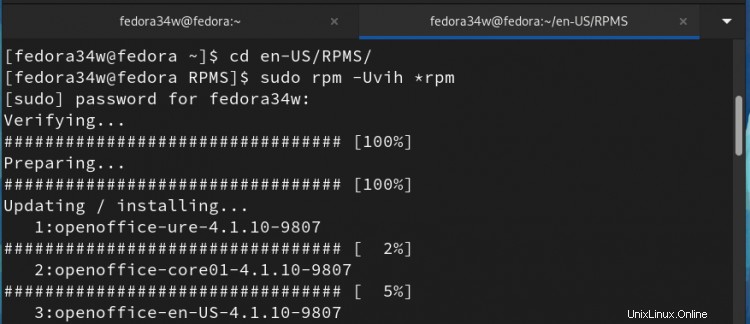
En la instalación basada en RPM, Apache OpenOffice se instalará en /opt carpeta (que está configurada de forma predeterminada).
Paso 4. Desinstale LibreOffice por completo para evitar conflictos de dependencias al instalar Apache OpenOffice:
sudo dnf remove libreoffice*
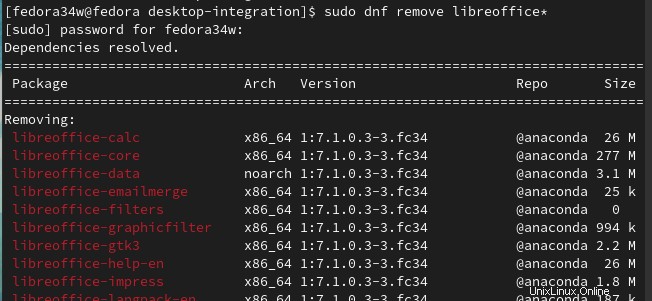
Paso 5. Ahora ingrese al directorio 'desktop-integration' desde el interior de la carpeta 'RPMS' (ya estamos dentro, por lo que no necesitamos hacer esto) e instale la integración de escritorio específica para su sistema operativo. En nuestro caso, es "openoffice4.1.10-redhat-menus-4.1.10-9807.noarch.rpm", que es específico del sistema operativo Fedora. Si obtiene un error (como lo obtuvimos) como 'openoffice4.1.10-redhat-menus-4.1.10-9807.noarch necesita la liberación de redhat', entonces debe usar el rpm 'freedesktop-menus', que se recomienda por Apache Openoffice:
cd desktop-integration/
sudo rpm -i openoffice4.1.10-freedesktop-menus-4.1.10-9807.noarch.rpm
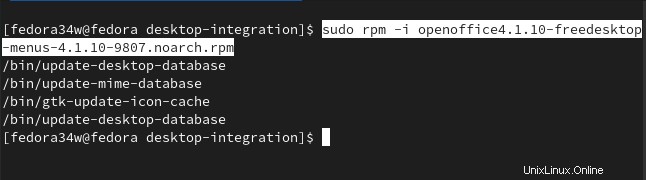
Eso es todo, OpenOffice ahora debería estar instalado y ahora estamos listos para iniciar el software.
Lanzamiento de OpenOffice
Para iniciar OpenOffice, abra una terminal e ingrese "openoffice4". La ventana de inicio se muestra a continuación:
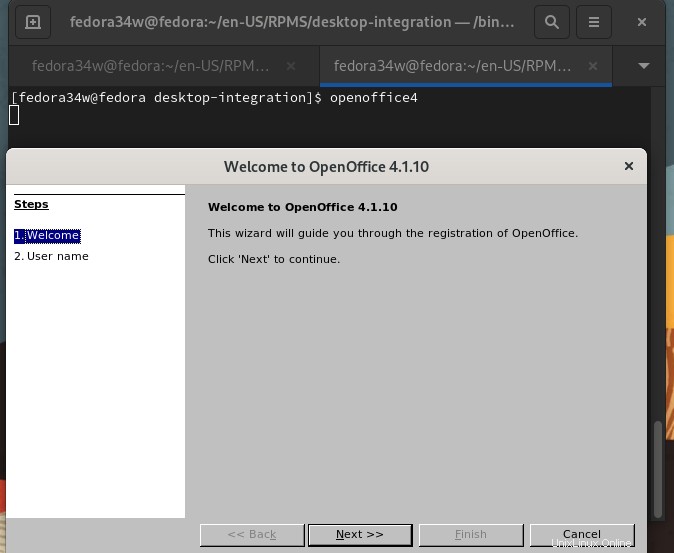
También puede usar la etiqueta Actividades en la esquina superior izquierda y buscar el icono de OpenOffice .
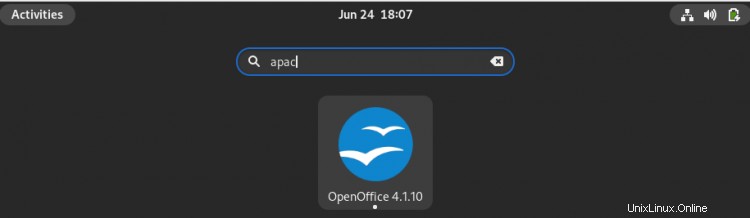
Conclusión
En esta guía, hemos aprendido cómo podemos instalar la suite OpenOffice en la estación de trabajo Fedora 34. Se recomienda instalar JRE para obtener la funcionalidad completa de OpenOffice. Además, si tiene dificultades para administrar las dependencias de LibreOffice con Openoffice, debería preferir desinstalar LibreOffice en lugar de instalar dependencias conflictivas. Esto asegurará una instalación limpia. Es una buena alternativa a Microsoft Office, especialmente si está buscando una solución gratuita y repleta de funciones.